我是如何把圈圈教你玩USB学习板一次性焊接成功的
万能洞洞板手工焊接说明
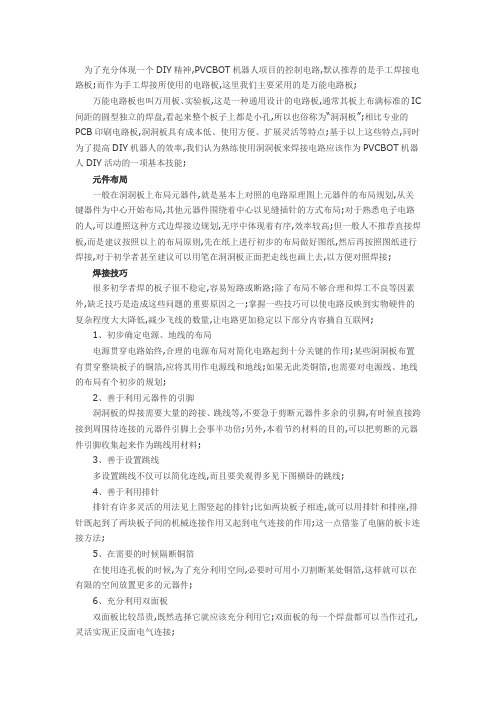
为了充分体现一个DIY精神,PVCBOT机器人项目的控制电路,默认推荐的是手工焊接电路板;而作为手工焊接所使用的电路板,这里我们主要采用的是万能电路板;万能电路板也叫万用板、实验板,这是一种通用设计的电路板,通常其板上布满标准的IC 间距的圆型独立的焊盘,看起来整个板子上都是小孔,所以也俗称为“洞洞板”;相比专业的PCB印刷电路板,洞洞板具有成本低、使用方便、扩展灵活等特点;基于以上这些特点,同时为了提高DIY机器人的效率,我们认为熟练使用洞洞板来焊接电路应该作为PVCBOT机器人DIY活动的一项基本技能;元件布局一般在洞洞板上布局元器件,就是基本上对照的电路原理图上元器件的布局规划,从关键器件为中心开始布局,其他元器件围绕着中心以见缝插针的方式布局;对于熟悉电子电路的人,可以遵照这种方式边焊接边规划,无序中体现着有序,效率较高;但一般人不推荐直接焊板,而是建议按照以上的布局原则,先在纸上进行初步的布局做好图纸,然后再按照图纸进行焊接,对于初学者甚至建议可以用笔在洞洞板正面把走线也画上去,以方便对照焊接;焊接技巧很多初学者焊的板子很不稳定,容易短路或断路;除了布局不够合理和焊工不良等因素外,缺乏技巧是造成这些问题的重要原因之一;掌握一些技巧可以使电路反映到实物硬件的复杂程度大大降低,减少飞线的数量,让电路更加稳定以下部分内容摘自互联网;1、初步确定电源、地线的布局电源贯穿电路始终,合理的电源布局对简化电路起到十分关键的作用;某些洞洞板布置有贯穿整块板子的铜箔,应将其用作电源线和地线;如果无此类铜箔,也需要对电源线、地线的布局有个初步的规划;2、善于利用元器件的引脚洞洞板的焊接需要大量的跨接、跳线等,不要急于剪断元器件多余的引脚,有时候直接跨接到周围待连接的元器件引脚上会事半功倍;另外,本着节约材料的目的,可以把剪断的元器件引脚收集起来作为跳线用材料;3、善于设置跳线多设置跳线不仅可以简化连线,而且要美观得多见下图横卧的跳线;4、善于利用排针排针有许多灵活的用法见上图竖起的排针;比如两块板子相连,就可以用排针和排座,排针既起到了两块板子间的机械连接作用又起到电气连接的作用;这一点借鉴了电脑的板卡连接方法;5、在需要的时候隔断铜箔在使用连孔板的时候,为了充分利用空间,必要时可用小刀割断某处铜箔,这样就可以在有限的空间放置更多的元器件;6、充分利用双面板双面板比较昂贵,既然选择它就应该充分利用它;双面板的每一个焊盘都可以当作过孔,灵活实现正反面电气连接;走线方式焊接洞洞板有很多种方法,传统用得最多的是“飞线连接法”,而近来比较流行的一种方法叫“锡接走线法”;“飞线连接法”,这种走线方法没有太大的技巧,一般选用细导线或者漆包线进行电路连接,尽量沿着水平和竖直走线,整洁清晰;不过这种方式对于稍微复杂的电路,假如布局不合理可能会存在较多交叉或者重叠的飞线,有可能会对电气特性有一点影响,而且焊接时要求头脑特别清晰且要有一定的焊接经验才能理清交错的飞线;另外,由于使用这种方法要求常备较多用于飞线的细导线或者漆包线,未必适合条件有限的初学者,所以这里我们也不作为PVCBOT项目推荐的走线方式;“锡接走线法”,这是直接借助焊锡把各焊盘节点连接起来的一种走线方式,其有着线路清晰、工艺美观、性能稳定等特点;不过假如是直接用焊锡连接相邻焊盘的话,会比较浪费焊锡,而且对焊锡质量以及个人焊接工艺都要求较高;作为PVCBOT项目将要推荐的方法,我们这里建议使用细金属线作为连接的媒介,在金属线走过的焊盘节点再上锡焊接,这样操作比较简单,也比较适合初学者学习,同时也适合扩展到上规模的复杂电路的应用;下面我们将以常见的几个PVCBOT项目的控制电路为例,进行介绍如何以“锡接走线”的方式手工焊接洞洞板;一、法拉蓄能引擎控制电路1、布局规划、元件定位1开关2插座3电阻4发光二极管、锡接走线、总装调试二、法拉蓄能引擎控制电路2、布局规划、元件定位1开关2插座3电阻4稳压二极管5发光二极管、锡接走线、外接器件1法拉电容2肖特基二极管、总装调试三、太阳能引擎控制电路、布局规划、元件定位1三极管2发光二极管3电阻、锡接走线、外接器件1电解电容2太阳能电池3电机、总装调试一、法拉蓄能引擎控制电路1法拉蓄能引擎是专门针对PVCBOT 蓄能系列机器人的,其采用USB接口标准电压5V 对法拉电容超级电容进行短时充电,然后再对驱动机器人的马达进行放电,让机器人能够跑上一阵;当前的这个法拉蓄能引擎的控制电路,主要是针对采用了耐压为5V的法拉电容作为充电的电能存储器件的机器人,相对简单一些,主要用在:PVCBOT0号S1版、PVCBOT0号S2版、PVCBOT0号S3版、PVCBOT17号A版这里要注意,以上几个机器人的控制电路基本上是一样的,不过0号S1版是使用一个1法拉的超级电容,而其他几个蓄能机器人都是采用4个法拉的超级电容通过并联累加容值的方式连接到控制电路上的;为了简单起见这里统一按照1个法拉电容的情况进行介绍;“法拉蓄能引擎控制电路”的电路原理图如下:当前法拉蓄能引擎控制电路具体的电路原理在蓄能系列机器人中有详细介绍,这里不再重复;、布局规划涉及到本电路焊接的主要元件包括:1法拉超级电容一个,LED发光二极管一个,220Ω、51Ω电阻各一个,PH插座一个,拨动开关一个,震动电机一个;根据电路规划的实际需要,这里我们从整版大块的洞洞板上裁切包含了3X6个焊孔横向6孔,纵向3孔的一小块来进行电路焊接;我们可以根据电路原理图,接合各元件外形特性,在洞洞板上规划各元件的布局;在洞洞板上布局元件需要一定经验积累,既要熟悉电路原理,也要了解各种电子元器件,对此我们暂不展开讨论;我们将直接对具体已经规划好的布局方案进行介绍,即讲解如何按照已有的布局方案在洞洞板上进行电路焊接;特别提醒:以下的元件布局图示是我们这里为了方便大家清晰了解当前电路的焊接布局规划而专门设计绘制的,通常在实际应用当中未必有那么详细图示,一般只是提供类似上面的电路原理图,具体的规划是需要大家自己根据实际情况去设计的;1正视图首先介绍元件布局的正视图,即自顶向下俯视电路板的正面,通过正视图可以了解各元件在洞洞板上的布局状态,即可以弄清楚每个元件放置的朝向是怎么样的,每个元件的各引脚是插到哪些焊孔中的;以下展示的是在3X6个焊孔纵向3孔,横向6孔的洞洞板上进行的元件布局;1选择开关我们采用普通的单刀双掷的拨动开关,左右拨动开关的小柄,可以控制开关中间的引脚2选择性的与左边的引脚1或者右边的引脚3相连接;2LED发光二极管的引脚是区分极性的正/负,其外形是圆柱形的,区别引脚的方法包括几种:方法1:如果是全新的元件没有剪过引脚的,则默认长的那根引脚是正极;方法2:看圆柱形外壳底边上的圆盘,有缺口的一侧对应的引脚是负极;方法3:直接透过外壳观察内部结构,连接内部小电极片的引脚是正极,连接内部大的三角形电极片的引脚是负极;3电阻的引脚是不区分极性的;4超级电容选用的是单个1法拉的;一般外皮上标注了“-”减号所对应的是负极引脚,但也有些超级电容外皮上可能没有标明负极的,而是用一排连续的箭头标明:箭头出发的一侧为正极,箭头指向的一侧为负极;2底视图然后介绍元件布局的底视图,即面对电路板的底面的视图蓝色带代表走线相连,通过底视图可以了解各元件在洞洞板上的走线情况,即可以弄清楚每个元件的各引脚是如何互相连接的;、元件定位首先,我们把各元件先按照规划好的布局定位到洞洞板上;1开关首先把拨动开关固定到洞洞板上;对照前面的“元件布局正视图”,把拨动开关的三根引脚依次插入洞洞板上对应的焊孔中,并让拨动开关贴紧洞洞板;从洞洞板底面把拨动开关的引脚剪短,只露出大约1毫米左右的高度即可;下面即将对拨动开关的引脚进行焊接;在焊接之前,我们需要把插接了拨动开关的洞洞板固定起来,如果条件允许可以使用如下图所示的带夹子的焊接台;如果没有焊接台也没有关系,我们可以直接利用镊子,如下图所示夹住拨动开关和洞洞板,即可把要焊接的洞洞板和元件固定起来;下面开始正式焊接:一个手拿着焊锡丝,一个手拿着电烙铁,把焊锡丝挨着要焊接的地方——引脚与铜箔焊盘的交界点,让后把烙铁头也凑过去,把焊锡丝前端给熔化掉;下面开始正式焊接:一个手拿着焊锡丝,一个手拿着电烙铁,把焊锡丝挨着要焊接的地方——引脚与铜箔焊盘的交界点,让后把烙铁头也凑过去,把焊锡丝前端给熔化掉;特别说明:除了“一手焊锡丝、一手电烙铁”的焊接方式之外,也可以考虑另外的方式;具体做法如下:a让焊锡丝的卷盘着地,把焊锡丝竖立起来;手拿着洞洞板,并注意同时握住上面的拨动开关,不让其松动;b 一手握住插上了拨动开关的洞洞板,让洞洞板上要焊接的地方挨近竖立起来的焊锡丝,另一手拿着电烙铁靠近焊锡丝,让焊锡丝融化到焊点上;特别注意:当前的手法动作一定要快,对焊锡的加热时间要尽可能的短,否则很容易会被烫到按住要焊接元件的手;对于新手,假如一下子无法焊接成功,建议可以在元件加热到非常热的情况下停一下,等焊锡冷却了再重新来过,这样虽然可能要多几次,但却不容易被烫到;以上不管是“一手拿焊锡丝、一手拿烙铁,凑到固定好的洞洞板上焊接”,还是“一手拿洞洞板、一手拿烙铁,挨近竖立的焊锡丝去焊接”,其实都是类似的,建议多可以锻炼一下手脚并用,熟能生巧,呵呵;焊锡丝在融化后会流下环绕引脚,填满于焊盘周围;由于焊锡丝本身是含有助焊剂松香的,所以熔化后的焊锡会自动沾住引脚和焊盘;控制熔化的焊锡量就可以控制最后焊盘上的焊点形状,一般控制成半圆球形即可;最后把焊锡丝和烙铁头拿开后等待焊点上的焊锡冷却,即可完成焊点的焊接;具体焊接可以参照以下的“元件布局底视图”:焊接了拨动开关的其中一个引脚,我们就可以把整个拨动开关固定起来了;2插座接着我们再固定PH插座;同样对照前面的“元件布局正视图”,把PH插座的两根引脚依次插入洞洞板上对应的焊孔中,并把PH插座往下按让其尽量贴紧洞洞板;PH插座的引脚是区分正负极的,即要注意插座凹槽的方向;和之前一样,把洞洞板上的元件嵌入镊子柄上的夹缝固定起来,然后参照之前的焊接手法一手拿焊锡丝、一手拿电烙铁,让焊锡丝贴着引脚与焊盘之间的交界点,再用烙铁头熔化焊锡丝,熔化后的焊锡就会包住焊盘与引脚,等焊锡冷却后就完成焊接;具体焊接可以参照以下的“元件布局底视图”:特别说明:除了“一手焊锡丝、一手电烙铁”的焊接方式之外,也可以考虑另外的方式;具体做法如下:a让焊锡丝的卷盘着地,把焊锡丝竖立起来;手拿着洞洞板,并注意同时握住上面的拨动开关,不让其松动;b 一手握住插上了拨动开关的洞洞板,让洞洞板上要焊接的地方挨近竖立起来的焊锡丝,另一手拿着电烙铁靠近焊锡丝,让焊锡丝融化到焊点上;让电阻尽可能挨紧洞洞板;从洞洞板底面剪掉电阻上长出的电阻引脚,一般只留高出洞洞板大约1毫米左右的高度即可;注意:剪掉的引脚建议收集起来,可以作走线之用;由于电阻与周边其他元件挨得有点近,如果用镊子固定洞洞板来焊接的方式可能不易把握好,即可能电阻固定不稳,所以这里建议用前面讲的第二种方式进行焊接,即用手拿着洞洞板并同时按住要焊接的电阻,然后把洞洞板要焊接的地方主动靠近固定竖立着的焊锡丝,再同时另外一只手拿着烙铁融化已经靠着焊点的焊锡丝去完成焊接;具体焊接可以参照以下的“元件布局底视图”:焊接好51Ω电阻的一个引脚之后,就可以完成对其的固定操作;也可以如下图所示,把当前电阻的另外一个引脚用同样方式焊接好接下来再固定另外一个220Ω的电阻色环为:红红棕金;对照“元件布局正视图”,把电阻的两根引脚依次插入洞洞板上对应的焊孔中;让电阻尽可能挨紧洞洞板;剪掉电阻长出的引脚,只保留长出底面1毫米的一小段,并用手握住洞洞板,同时要确保电阻能够被按住不要移位;依然建议采用之前的第二种方法,即:一手拿着插上了电阻的洞洞板,另一只手握着电烙铁,同时把要焊接的焊点与电烙铁都挨着竖立固定着的焊锡丝,完成相关焊接;具体焊接可以参照以下的“元件布局底视图”:焊接好220Ω电阻的一个引脚之后,就完成对其的固定操作;也可以如下图所示把当前电阻的另外一个引脚用同样方式焊接好固定了两个电阻的位置;4发光二极管固定LED发光二极管;对照“元件布局正视图”,把LED发光二极管的两根引脚依次插入洞洞板上对应的焊孔中,并让二极管尽量贴着洞洞板;特别注意:二极管的引脚极性不要搞错具体见前面布局规划的章节内容;剪掉长出的发光二极管的引脚,只保留高于底面1毫米左右的高度,同时记得把剪掉的引脚金属线收集起来;一手拿着插上了发光二极管的洞洞板,另一只手握着电烙铁,同时把要焊接的焊点与电烙铁都挨着竖立固定着的焊锡丝,完成相关焊接;具体焊接可以参照以下的“元件布局底视图”:焊接好发光二极管的一个引脚之后,就完成对其的固定操作;也可以如下图所示把当发光二极管的另外一个引脚用同样方式焊接好完成所有洞洞板上元件的定位固定;、锡接走线完成各元件在洞洞板上定位和固定之后,我们就可以开始对各元件引脚进行焊接连线;把之前各元件长出的引脚剪下之后不要丢弃,可以收集起来备以后走线时用;所有元件的各个引脚的焊接点都可以先上锡,即让各元件都能正确放置;对照“元件布局底视图”,用之前剪掉多余的各元件引脚金属线作为连线,把应该相连的焊点连接起来;用手拿着一段长出的元件引脚,然后贴近要焊接的焊点,把焊点已有的焊锡用烙铁熔化,趁时机把金属线插入到熔化的焊锡中,并保持好位置,拿开烙铁等待焊锡冷却后就可以把金属线焊接到焊点上;特别注意:整个过程动作要快一点,让时间尽可能的短,一方面是防止元件过热时间长会损坏,另一方面也是防止烫到拿着金属线的手,当然也可以用另外的镊子夹住金属线;焊接好一侧的金属线;按照走线规划,把金属线再折弯;剪掉多余的引脚长度;焊接好弯折部分的走线;完成的第一条走线的焊接;再把第二条走线也加上;对照“元件布局底视图”,用之前剪掉多余的各元件引脚金属线作为连线,把应该相连的焊点连接起来;本次走线有点麻烦,由于布局的空间有限,必须借助镊子事先剪好用于连线的引脚,把引脚与对应的焊点焊接起来;这个具体焊接有点复杂,需要多锻炼一下,自己摸索之后,才能成为高效的熟手;、总装调试对照“元件布局底视图”,把红黑两导线焊接到的洞洞板上;把连接电机的两根绿色导线也焊接好;为焊接方便,一手拿焊锡丝一手拿烙铁,一起凑到法拉电容的引脚给其上锡;再用同样的方式给振动马达的引脚上锡;法拉电容和振动马达都焊接到相对应的导线上;注意:超级电容的引印是区分正负极的红正、黑负,而振动马达的引脚是不区分正负极的;最后,全部电路焊接完工,可以总体测试和调试电路;把蓄能USB线插接到电路的PH插座上,把拨动开关拨到靠近PH插座的位置,整个电路进入充电状态,可以看到发光二极管从最亮到逐步暗下去,直至熄灭并代表充电结束;这个时候拨动开关拨到远离PH插座的一侧,整个电路属进入电状态,即将会驱动振动马达震动;二、法拉蓄能引擎控制电路2法拉蓄能引擎是专门针对PVCBOT 蓄能系列机器人的,其采用USB接口标准电压5V 对法拉电容超级电容进行短时充电,然后再对驱动机器人的马达进行放电,让机器人能够跑上一阵;当前的这个法拉蓄能引擎的控制电路,主要是针对采用了耐压为的法拉电容作为充电的电能存储器件的机器人,因为受最高电压的限制所以相对前面一个蓄能引擎的电路会复杂一些,即:把USB接口提供的5V电压降到左右给耐压仅为的法拉电容充电,当前电路主要用在:PVCBOT17号B版“法拉蓄能引擎控制电路”的电路原理图如下:具体电路原理在蓄能系列机器人中有详细介绍,这里不再重复;、布局规划涉及到本电路焊接的主要元件包括:2法拉超级电容一个,LED发光二极管一个,3V稳压二极管一个,1N5819肖特基二极管一个,220Ω、47Ω、20Ω电阻各一个,PH插座一个,拨动开关一个,震动电机一个;根据电路规划的实际需要,这里我们从整版大块的洞洞板上裁切包含了3X6个焊孔横向6孔,纵向3孔的一小块来进行电路焊接;我们可以根据电路原理图,接合各元件外形特性,在洞洞板上规划各元件的布局;在洞洞板上布局元件需要一定经验积累,既要熟悉电路原理,也要了解各种电子元器件,对此我们暂不展开讨论;我们将直接对具体已经规划好的布局方案进行介绍,即讲解如何根据已有的布局方案在洞洞板上进行电路焊接;特别提醒:以下的元件布局图示是我们这里为了方便大家清晰了解当前电路的焊接布局规划而专门设计绘制的,通常在实际应用当中未必有那么详细图示,一般只是提供类似上面的电路原理图,具体的规划是需要大家自己根据实际情况去设计的;1正视图首先介绍元件布局的正视图,即自顶向下俯视电路板的正面,通过正视图可以了解各元件在洞洞板上的布局状态,即可以弄清楚每个元件放置的朝向是怎么样的,每个元件的各引脚是插到哪些焊孔中的;以下展示的是在3X6个焊孔纵向3孔,横向6孔的洞洞板上进行的元件布局;1选择开关我们采用普通的单刀双掷的拨动开关,左右拨动开关的小柄,可以控制开关中间的引脚2选择性的与左边的引脚1或者右边的引脚3相连接;2LED发光二极管的引脚是区分极性的正/负,其外形是圆柱形的,区别引脚的方法包括几种:方法1:如果是全新的元件没有剪过引脚的,则默认长的那根引脚是正极;方法2:看圆柱形外壳底边上的圆盘,有缺口的一侧对应的引脚是负极;方法3:直接透过外壳观察内部结构,连接内部小电极片的引脚是正极,连接内部大的三角形电极片的引脚是负极;3电阻的引脚是不区分极性的;4超级电容选用的是单个1法拉的;一般外皮上标注了“-”减号所对应的是负极引脚,但也有些超级电容外皮上可能没有标明负极的,而是用一排连续的箭头标明:箭头出发的一侧为正极,箭头指向的一侧为负极;5稳压二极可以把供电的电压降低,并且把电压稳定在特定值左右;一般稳压二极管都是用“玻壳包装”,即透明的玻璃外壳包住里面橙色的内胆;外壳上有黑线的一侧对应稳压二极管的负极;6肖特基二极具有压降小的特点;一般肖特基二极管都是用“塑壳包装”,即用黑色的塑料外壳;外壳上有白线的一侧对应肖特基二极管的正极;2底视图然后介绍元件布局的底视图,即面对电路板的底面的视图蓝色带代表走线相连,通过底视图可以了解各元件在洞洞板上的走线情况,即可以弄清楚每个元件的各引脚是如何互相连接的;、元件定位首先,我们把各元件先按照规划好的布局定位到洞洞板上;1开关首先把拨动开关固定到洞洞板上;对照前面的“元件布局正视图”,把拨动开关的三根引脚依次插入洞洞板上对应的焊孔中,并让拨动开关贴紧洞洞板;从洞洞板底面把拨动开关的引脚剪短,只露出大约1毫米左右的高度即可;下面即将对拨动开关的引脚进行焊接;在焊接之前,我们需要把插接了拨动开关的洞洞板固定起来,如果条件允许可以使用如下图所示的带夹子的焊接台;如果没有焊接台也没有关系,我们可以直接利用镊子,如下图所示夹住拨动开关和洞洞板,即可把要焊接的洞洞板和元件固定起来;开始正式焊接:一个手拿着焊锡丝,一个手拿着电烙铁,把焊锡丝挨着要焊接的地方——引脚与铜箔焊盘的交界点,让后把烙铁头也凑过去,把焊锡丝前端给熔化掉;特别说明:除了“一手焊锡丝、一手电烙铁”的焊接方式之外,也可以考虑另外的方式;具体做法如下:a让焊锡丝的卷盘着地,把焊锡丝竖立起来;手拿着洞洞板,并注意同时握住上面的拨动开关,不让其松动;b 一手握住插上了拨动开关的洞洞板,让洞洞板上要焊接的地方挨近竖立起来的焊锡丝,另一手拿着电烙铁靠近焊锡丝,让焊锡丝融化到焊点上;特别注意:当前的手法动作一定要快,对焊锡的加热时间要尽可能的短,否则很容易会被烫到按住要焊接元件的手;对于新手,假如一下子无法焊接成功,建议可以在元件加热到非常热的情况下停一下,等焊锡冷却了再重新来过,这样虽然可能要多几次,但却不容易被烫到;以上不管是“一手拿焊锡丝、一手拿烙铁,凑到固定好的洞洞板上焊接”,还是“一手拿洞洞板、一手拿烙铁,挨近竖立的焊锡丝去焊接”,其实都是类似的,建议多可以锻炼一下手脚并用,熟能生巧,呵呵;焊锡丝在融化后会流下环绕引脚,填满与焊盘周围;由于焊锡丝本身是含有助焊剂松香的,所以熔化后的焊锡会自动沾住引脚和焊盘;控制熔化的焊锡量就可以控制最后焊盘上的焊点形状,一般控制成半圆球形即可;最后把焊锡丝和烙铁头拿开后等待焊点上的焊锡冷却,即可完成焊点的焊接;具体焊接可以参照以下的“元件布局底视图”:焊接拨动开关的三个引脚,把整个拨动开关固定起来了;2插座接着我们再固定PH插座;。
我是如何把《圈圈教你玩USB》学习板一次性焊接成功的

我是如何把《圈圈教你玩USB》学习板一次性焊接成功的我是如何把《圈圈教你玩USB》学习板一次性焊接成功的闫金龙前言刚好有一点时间就给大家把我的经验写出来了,希望能给大家带来帮助。
所有照片都是用手机拍的,我的数码相机USB数据线被小孩子玩的时候弄丢了。
大家就委屈一下吧,日后再补吧,呵呵…………我在网上看到好多兄弟,都在焊接的时候,没有掌握好的焊接方法和没有养成良好的焊接习惯,而导致的焊接学习板失败的惨痛。
我现在就把我的成功经验和技巧奉献给大家。
具体方法:1、焊接前准备:0.8的焊锡丝(若干)、20W电烙铁(可以方便更换烙铁头的那种,我用的就是这样的)、镊子(尖的、弯的各一把)、万用表、助焊剂(适量)、最好准备一个放大镜。
2、把焊接的环境清理干净。
3、熟悉学习板的电路原理图、焊接元件的位图、配料单(圈圈把这两个合一块了,大家焊前要注意,因为EDN黄娜给的阻容器件、排针是有余量的,呵呵)。
4、完成上面的3项,就可以开始焊接了。
5、首先用万用表通断档测试VCC与GND是否短路。
这是所有的焊接都必须的一步,否则后果大大的严重。
6、测试VCC与GND没有短路,就可以焊接了。
7、由于是贴装和插件混合在一起的,所以要使用先易后难的焊接已经不可以了,要用插穿法来焊接。
8、先把按键焊上,只要用万用表通断档测试各个按键能正常通断就好。
焊接位置如下图9、这个不难吧,呵呵。
经过3分钟就焊接OK。
来秀下焊好的图。
10、不错呀,继续吧。
11、接着我们就要焊接22M的晶振了。
大家要问为什么要先焊它?其实理由很简单了,因为圈圈为了省地方把它安排在40PIN插座里面了。
不先焊它,以后就不好焊了,当然除非你是所谓的高手。
呵呵,高手是不会犯这样低级的错误的。
焊接位置如图。
12、提醒大家一点。
EDN提供的晶振是没有垫拖的。
大家要自己找呀。
找不到也没有关系,用剪刀剪一块和晶振大小一样的薄膜塑料垫在下面。
为什么要垫薄膜塑料垫,我想大家都看到上面的照片了吧。
初学者如何熟练掌握手机焊接技巧
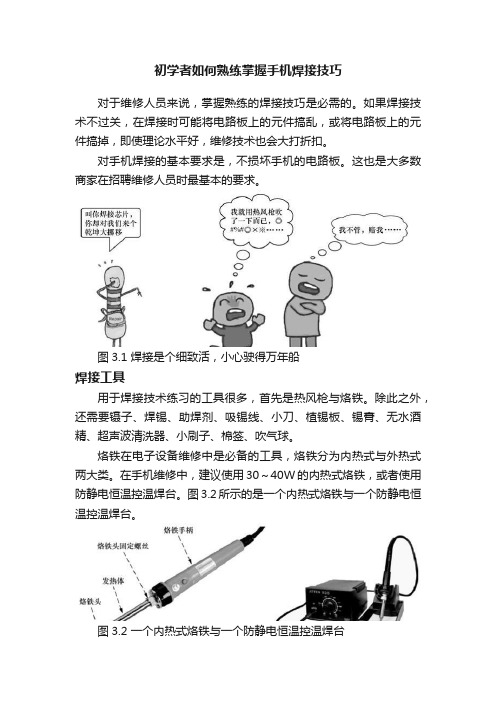
初学者如何熟练掌握手机焊接技巧对于维修人员来说,掌握熟练的焊接技巧是必需的。
如果焊接技术不过关,在焊接时可能将电路板上的元件搞乱,或将电路板上的元件搞掉,即使理论水平好,维修技术也会大打折扣。
对手机焊接的基本要求是,不损坏手机的电路板。
这也是大多数商家在招聘维修人员时最基本的要求。
图3.1 焊接是个细致活,小心驶得万年船焊接工具用于焊接技术练习的工具很多,首先是热风枪与烙铁。
除此之外,还需要镊子、焊锡、助焊剂、吸锡线、小刀、植锡板、锡膏、无水酒精、超声波清洗器、小刷子、棉签、吹气球。
烙铁在电子设备维修中是必备的工具,烙铁分为内热式与外热式两大类。
在手机维修中,建议使用30~40W的内热式烙铁,或者使用防静电恒温控温焊台。
图3.2所示的是一个内热式烙铁与一个防静电恒温控温焊台。
图3.2 一个内热式烙铁与一个防静电恒温控温焊台烙铁通电后,如何检查烙铁的温度呢?注意了,有新手看见老师傅将烙铁靠近面部来检查烙铁的温度,自己也跟着学,结果烫了自己的嘴。
正确的做法是:将锡线放在烙铁头上(见图3.3),如果锡线很快熔化,则可以开始使用烙铁进行焊接作业。
如果锡线熔化很慢,则需继续等待烙铁升温。
图3.3 检查烙铁温度的正确做法烙铁头的保养是很重要的,若保养不当,不但烙铁使用困难,而且很容易损坏。
烙铁的保养措施如下:① 给烙铁专用海绵加上适量的水,使其膨胀;② 给新烙铁通电,当烙铁头上的保护漆熔化时,给烙铁头上锡;③ 在烙铁专用海绵上将保护漆去掉。
应注意的是,烙铁嘴不能在金属或硬的东西上敲击,也不能打磨,否则烙铁嘴很容易损坏;④ 当不使用烙铁时,应先给烙铁嘴上加一点锡,然后拔掉电源线,让锡附着在烙铁嘴上,以防止烙铁嘴氧化。
正常情况下,烙铁嘴应是银白发亮的。
如果烙铁嘴变为灰色,则烙铁很难传热,需用锡线、烙铁海绵来处理,如图3.4所示。
图3.4 烙铁保护操作给已氧化的烙铁通电,然后将烙铁头在烙铁专用海绵上加锡,让烙铁头按图中箭头所示的方向在烙铁海绵上摩擦,并不断地给烙铁嘴加锡,直到烙铁嘴变为银白色。
圈圈教你玩USB
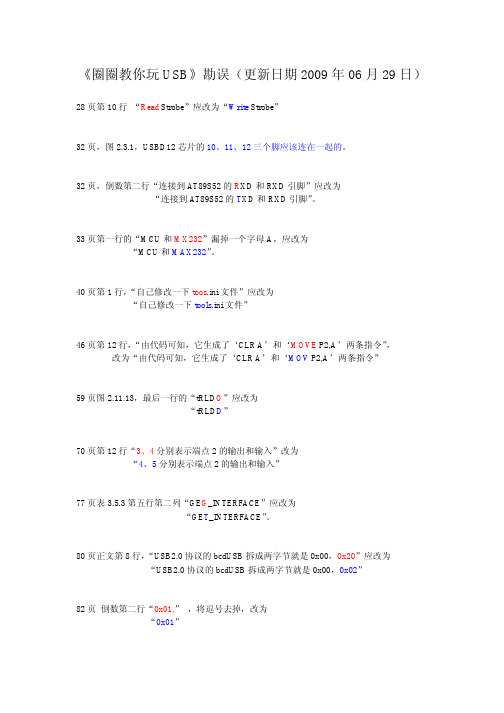
《圈圈教你玩USB》勘误(更新日期2009年06月29日)28页第10行“Read Strobe”应改为“Write Strobe”32页,图2.3.1,USBD12芯片的10、11、12三个脚应该连在一起的。
32页,倒数第二行“连接到A T89S52的R XD和RXD引脚”应改为“连接到A T89S52的T XD和RXD引脚”。
33页第一行的“MCU和MX232”漏掉一个字母A,应改为“MCU和MAX232”。
40页第1行,“自己修改一下toos.ini文件”应改为“自己修改一下tools.ini文件”46页第12行,“由代码可知,它生成了‘CLR A’和‘MOVE P2,A’两条指令”,改为“由代码可知,它生成了‘CLR A’和‘MOV P2,A’两条指令”59页图2.11.13,最后一行的“tRLD O”应改为“tRLD D”70页第12行“3、4分别表示端点2的输出和输入”改为“4、5分别表示端点2的输出和输入”77页表3.5.3第五行第二列“GE G_INTERFACE”应改为“GE T_INTERFACE”。
80页正文第8行,“USB2.0协议的bcdUSB拆成两字节就是0x00,0x20”应改为“USB2.0协议的bcdUSB拆成两字节就是0x00,0x02”82页倒数第二行“0x01,”,将逗号去掉,改为“0x01”84页第12行“3、4分别表示端点2的输出和输入”改为“4、5分别表示端点2的输出和输入”84页的24行中,“D12WriteByte(*(Buf+i)); //将数据放到数据线上”应改为“D12SetData(*(Buf+i)); //将数据放到数据线上”96页,正文第8,9,10行中:“bConfiguration”应改为“bConfigurationV alue”.97页,续表 3.9.2中第五行第二列中和正文的13行中的“iConfiguration”,应该改为“iInterface”。
《圈圈教你玩USB》随书光盘光盘

├─UsbMultimediaKeyboard (第三章学习板固件代码(多媒体键盘))
├─UsbToIde (第八章学习板固件代码(USB转IDE))
└─UsbToUart (第六章学习板固件代码(USB转串口))
└─Codes (书中全部源代码文件夹)
├─Driver Develop (驱动程序相关代码)
│ ├─Computer00Usb (第九章驱动代码)
│ │ ├─app (应用程序)
│ │ │ ├─obj
│ │ │ ├─objchk
├─MyUsbHidTestApp (第五章应用程序代码)
│ ├─Debug
│ ├─Release
│ └─res
├─TestBoard (第二章学习板固件代码(基本功能测试))
├─UsbDisk (第八章学习板固件代码(U盘))
├─UsbKeyboard (第三章学习板固件代码(键盘))
├─MyUsbDevice (第九章学习板固件代码(用户自定义设备))
├─MyUsbDeviceTestApp (第九章应用程序代码)
│ ├─Debug
│ ├─Release
│ └─res
├─MyUsbHid (第五章学习板固件代码(用户自定义HID设备))
└─Driver (安装USB转串口驱动用的inf文件)
│ │ └─objfre
│ │ └─i386
│ └─MyUsbLowerFilter (第十章驱动代码)
│ ├─driver (驱动程序)
│ │ ├─obj
│ │ ├─objchk
usbWord

搞清楚了原因,再退货比较麻烦,所以决定自行改造。
找了一条旧的usb原装线,剪掉不用的头,将购入的线的micro头剪下来,去的只剩头,露出尾部的焊接点,共5个点,一面两个,一面三个焊接点,将三个点的那面朝上,右边的点接红线,中间的点接绿线,左边的接黑线。
下面两个点,左面的接白线,右面的不接线。
千万不能接错。
接好后用防水胶布包好,连机测试,可充电也可数据连接,大功告成!3.micro USB接头有5个接线端子,一面是3个,另一面是2个。
有3个接线端子的一面,接接线顺序(从左到右排列)是黑、绿、红线,(不同的接头可能顺序会不一样,请实测)有两个接线端子的一面只接了一根白线,另一个端子(ID端子)空着自制USB手机应急充电线出处: 2003-10-16原理USB的最大特点是支持热插拔功能,同时,它自带有5V电压,一些耗电较少的电脑外设就可以直接从USB接口取电,这为我们的使用提供了很大的方便。
USB接口的正常输出电压变5V,输出电流最大可以达到500mA,这就很符合标准锂电池的充电要求。
因此,通过一些简单的DIY,我们就可以利用电脑的USB接口为我们的手机提供应急充电。
首先我们要了解USB端口各引脚的定义。
把USB接口的插头面向我们,可以看到里面有四个引脚。
当插口面向我们,四个引脚向上的时候,最右边的一个引脚是输出直流电源,最左边的一个引脚是接地端。
准备当然少不了USB线,笔者推荐用USB延长线,其一端为USB插头,一端为USB插座,价格为3~5元。
其次是手机充电插头,可购买一个合适的品牌充电器,大约10元。
为了连接稳固,还要准备一些焊接材料,如电铬铁、焊接、松香等。
当然,最好还要用万用表。
制作先把USB延长线剪断,断口可以看到四根线颜色为红、蓝、白、绿,其中红线为输出5V/500mA 直流电源,蓝线为接地端(最好用万用表测量一下)。
然后我们要确定手机充电插头的引脚定义,可以用万用表电压挡测量。
把充电插头剪下,断口一般就是两根线,用万用表的电阻挡确定它们分别与接口引脚的连通关系。
零死角玩转stm32-高级篇6、UsbDevice(模拟U盘)

0、友情提示《零死角玩转STM32》系列教程由初级篇、中级篇、高级篇、系统篇、四个部分组成,根据野火STM32开发板旧版教程升级而来,且经过重新深入编写,重新排版,更适合初学者,步步为营,从入门到精通,从裸奔到系统,让您零死角玩转STM32。
M3的世界,与野火同行,乐意惬无边。
另外,野火团队历时一年精心打造的《STM32库开发实战指南》将于今年10月份由机械工业出版社出版,该书的排版更适于纸质书本阅读以及更有利于查阅资料。
内容上会给你带来更多的惊喜。
是一本学习STM32必备的工具书。
敬请期待!6、UsbDevice(模拟U盘)6.1 实验描述及工程文件清单实验描述这是一个USB Mass Storage 实验,用USB线连接PC机与开发板,在电脑上就可以像操作普通U盘那样来操作开发板中的MicroSD卡,并在超级终端中打印出相应的调试信息。
在这里野火用的MicroSD卡的容量是1G。
硬件连接PE3-USB-MODE (PE3为普通I/O)PA11-USBDM(D-)PA12-USBDP(D+)用到的库文件startup/start_stm32f10x_hd.cCMSIS/core_cm3.cCMSIS/system_stm32f10x.cFWlib/stm32f10x_gpio.cFWlib/stm32f10x_rcc.cFWlib/stm32f10x_usart.cFWlib/misc.cFWlib/stm32f10x_dma.cFWlib/stm32f10x_sdio.cFWlib/stm32f10x_flash.c用户编写的文件USER/main.cUSER/stm32f10x_it.cUSER/usart1.cUSER/sdcard.cUSER/usb_istr.cUSER/usb_prop.cUSER/usb_pwr.cUSER/hw_config.cUSER/memory.cUSB文件usb_core.cusb_init.cusb_mem.cusb_regs.cusb_bot.cusb_scsi.cusb_data.cusb_desc.cusb_endp.c其中USER文件夹下红色标注的5个c文件也是USB库文件,只因为我们需要修改它们才没有把它们放在USBLIB目录下。
万能板 漂亮的焊接 洞洞板焊接指导

可能是成长环境的原因,很多事都要自己动手去做,因为父母没有时间去管你,平时也没有什么严格的要求,就连成绩表也没瞧几眼,只要不做坏事,就是你怎样就怎样那种,这就是乡下式教育了。
虽然对大多数人来说这样不好,孩子都不管,任其发展会学坏的,不过这种事不是绝对的,还是那句话:近朱者赤,近墨者黑。
小时候,住附近同年龄的孩子都是经常在一起玩,当然也有经常吵架的时候,因为他们做了些小坏事,我们这些“好人”就和他们“坏人”隔开来吵,吵架都是分派来吵的,好笑的是,因为有头儿,也就是老大,是我们的老大和他们的老大在吵,有时吵几天,碰到面反正就合不来,谁都不理谁,不过后来又不知道怎样和好的,而且还玩的很疯,小孩子嘛,就是这样的了。
但我们还是一样不怎么着重去读书,那像现在城里的孩子天天都要学东学西,多功能全方位一体化发展,但我们也不是不想读书,我们也会知道读书的重要,这方面还是会去用点功的,反正成绩也就不好不坏,现在想起那时真好,没有来自多方面的压力,成长期过的很快乐,很难忘。
我们平时放学了就是玩,周末也是玩。
在家里我老爸做木工用的锯我也拿来玩,玩到最后也熟了,经常找些木料做东西玩,反正家人看到也不管,还表扬呢。
还有电烙铁,镙丝刀,扳手,铁钳啊什么就要搞搞,我家的还没有哪几样东西没有给我拆过的,在外面看见别人那些专业打铁的,自己回家也拿铁烧红来打,那时也就是读小学四五年级而已。
我记得小学四年级的时候,在朋友家里偷偷的拿了一个玩具的小马达,回家用电池一试,从此就对能提供旋转动力的东东产生兴趣了,特别是内燃发动机,里面的机械构造使我严重着迷,很享受活塞连杆曲轴一起运作的那种情景,我当时连我舅舅当年读高中时物理课本和汽车构造之类的书都翻出去来一边吃饭一边看了,那时起就对发动机的构造与原理很了解了,就这样,后来反正我就只喜欢看些科普类的书,有时也做些东西玩玩,不过很多东西我都玩不起,比如没有工具啊材料啊之类的,但都有锻炼出了自已的动手能力。
USB下载线焊接指南

随着科技的进步,传统的并口和串口已逐渐退出历史舞台,很多新出的主板,笔记本都取消了串并口,代之以速度更快更方便的USB口方式,外围设备也逐渐向USB接口靠拢,由此衍生出各种各样的USB设备。
搞单片机开发的人,几乎都会使用ISP方式,传统的并口,串口ISP有着免驱动的特点,但是相对于USB 设备的快速及便携越来越显现出其不足。
鄙人根据网上公布的资料制作了一批USB接口的ISP套件,全部使用直插器件,ISP接口兼容atmel标准接口定义,只要会用烙铁的人都可以在半小时内制作完成。
下面让我们一步步来实地操作吧,拿到套件请先检查元件是否齐全,全部元件如下图检查无误就可以进行焊接了,我们先把个子比较矮的电阻和稳压管、二极管先焊上,为什么先焊矮的呢?因为如果先焊高的,矮的就不好焊了呗^_^,板子上标有各个元件的参数,相信是不会焊错的,下面是焊完矮个子并剪去引脚后的图,接下来我们把电容、晶振及双色指示灯也装上,需要说明的一点是双色二极管的中间最长的那个脚是公共脚,次长的脚是红色管芯的引脚,最短的是绿色管芯的引脚,如下图所示,而板子上指示灯位置靠近电阻的那个脚是上电即亮的,如果你希望上电的时候亮红灯,那么就把红色管芯的脚靠近电阻插进去,反之则把绿色管芯的脚插进去,当下载线忙的时候两个灯是一起亮的,呈现橙色,焊好的板子如下图,离成功越来越近了,是不是按捺不住内心的激动^_^让我们把剩下的元件焊完吧,装DIP芯片座和十芯下载的时候注意哦,方型焊盘是第一脚的,不要装错了哦,好了,这几个东西也焊完了,看看我们的杰作吧检查无误的话把MCU插到DIP座上去,在这里也要注意方向哦,缺口跟图上对就可以啦,让我们看看最后焊好的板子,这是正面背面是不是很简单啊,^_^接下来我们把它跟电脑连接吧,找一个空闲的USB接口把它插上,电脑就会发现新硬件了,如图所示出现安装新硬件向导的时候我们选择“否,暂时不”,因为我们要手动安装驱动然后点击下一步,在下个窗口中我们选择“从列表或指定位置安装”再点下一步,点浏览找到下载的压缩包解压出来的文件地址,我的是在桌面然后点确定,再点下一步,看到文件复制进度了吧^_ ^接下来我们就完成了驱动的安装了,在设备管理器上应该能看到如下图所示的USBASP设备就对了至此,整个驱动安装完成,接下来我们看看如何使用好它,把下载线跟目标板连接,打开软件AVR_fighte r,在芯片选择框选择跟目标板一样的MCU型号,如AT89S51件上,以led.hex为例装入flash以后可以在软件界面中看到flash大小,最下面状态栏有flash的绝对路径接下来的事情就简单了,只要点击“编程”按钮,如果看到进度条移动,那么说明USB下载线及其跟目标板的连接正确无误,程序正在下到目标芯片中,完成之后会有声音提示,至此整个制作过程完成。
usb母头焊接方法

usb母头焊接方法(原创实用版4篇)目录(篇1)一、USB 母头的定义和分类二、USB 母头的焊接方法1.焊接前的准备工作2.焊接步骤2.1 焊接 USB 母座的 24 个 pin2.2 焊接线端并做好屏蔽三、USB 母头焊接的注意事项四、USB 母头焊接后的测试正文(篇1)一、USB 母头的定义和分类USB 母头,又称 USB 接口母座,是 USB 连接器的一种,主要用于连接 USB 线缆与设备。
根据 USB 版本的不同,USB 母头也有所区别。
常见的有 USB 2.0、USB 3.0 和 USB 3.1 等。
此外,还有 mini USB 和micro USB 等不同类型的母头。
二、USB 母头的焊接方法焊接 USB 母头需要一定的电子焊接技能。
以下是焊接 USB 母头的详细步骤:1.焊接前的准备工作在焊接之前,首先要准备好以下工具和材料:- 电子焊接工具,如焊台、镊子、助焊剂等;- USB 母座;- USB 线缆;- 焊接用的锡丝和锡膏。
2.焊接步骤2.1 焊接 USB 母座的 24 个 pin将 USB 母座放置在焊接板上,使用镊子将 USB 线缆的导线与 USB 母座的引脚对齐。
然后,使用焊台将锡丝融化,将导线与引脚焊接在一起。
焊接时需要注意,每个引脚只能焊接一次,避免短路。
焊接完成后,检查焊点是否牢固。
2.2 焊接线端并做好屏蔽焊接完成后,将 USB 线缆的另一端焊接到设备的 USB 接口。
为了确保信号稳定,需要使用屏蔽材料将 USB 线缆包裹起来,避免外部干扰。
三、USB 母头焊接的注意事项1.焊接前,确保焊接工具和材料清洁,避免焊接过程中出现故障;2.焊接时,注意控制焊台温度,避免过高或过低,影响焊接质量;3.焊接完成后,检查焊点是否牢固,避免虚焊或短路现象;4.在焊接和测试过程中,务必断开电源,确保人身安全。
四、USB 母头焊接后的测试焊接完成后,可以使用万用表或 USB 测试工具对 USB 母头进行测试,检查是否焊接正常,功能是否正常。
Usb下载线焊接指导

USB程序下载线焊接指导焊接前请阅读此说明,可以有助于你更好更快的完成我们的USB下载线的DIY工作。
以下是焊接过程中需要注意的几点,要仔细看哦!1 准备工作1.1材料的准备电烙铁一把(功率最好在40W),焊锡丝一卷(直径最好在0.8左右),焊锡膏或松香若干,剪脚钳一把、镊子一把(用于贴片的夹取)。
准备一个小盒子,把所有的元器放入盒子里备用。
(都是小东东,不一小心掉了一个都很麻烦哦)焊接顺序如下:贴片电阻---贴片电容—-USB头---背面稳压管----单片机-----晶振-----指示灯---跳针—ISP下载线接口座2 元器件的焊接2.1 电阻先将配料袋中的各种贴片电阻及电容取出,规格如下面。
名称规格参数数量备注0805贴片电容C1、C2 22pF 2(103) 10805贴片电阻R6 10K*0805贴片电阻R4、R5、R7 1K (102) 30805贴片电阻R3 2.2K (222) 1 *0805贴片电阻R1、R2 62Ω (620) 2取出USB下载线PCB板,先在R1-R7,C1-C2一边的焊盘点上一点焊锡。
然后用镊子夹位对应的电阻或电容靠近焊盘同时用烙铁将原焊盘上的焊锡化开固定住要焊的元件。
电阻及电容都牢固定好一头,确定规格及位置都正确无误后再焊另一边,然后再回过来补焊第一边。
本板子上的电阻和电容都是没有方向的。
注意:电阻及电容都应牢固在两侧焊盘居中的位置,不得偏移及错位。
2.2 贴片圆柱状稳压管,3.6V 1/4W 1N4729,数量为2个。
将PCB反过来,在USB接头背面的四个长方形的焊盘的中间两个两个焊盘上点上焊锡。
方法同上。
注意:稳压管焊接时要注意方向,稳压管有蓝色条纹端为负极,其方向对着USB头焊盘处。
2.3USB头将USB头的两边的固定脚插入PCB板正面上对应的长方孔中并压平,焊好正面的四个贴脚后再焊反正的固定脚,这样就比较牢固了!2.4 发光二极管数量为2个,位置在R4及R5的中间,配料袋中一个为白发红,另一个为白发绿,表示不同的工作状态,靠近USB头侧的发光二极管点亮表示正在烧录,另一个表示电源指示。
巧做USB充电电路
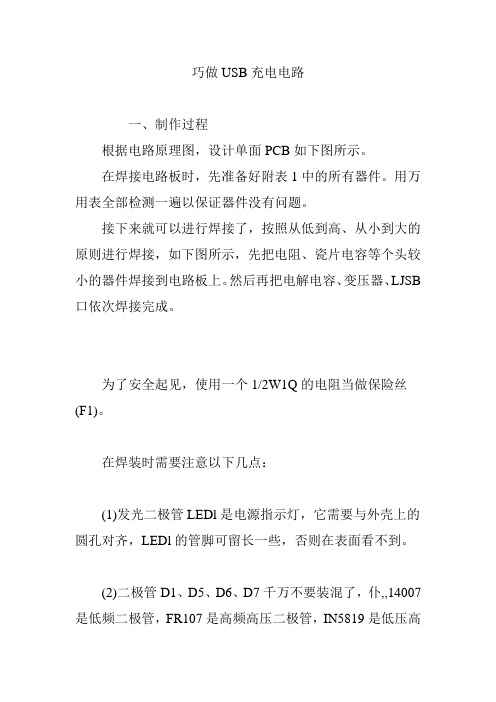
巧做USB充电电路一、制作过程根据电路原理图,设计单面PCB如下图所示。
在焊接电路板时,先准备好附表1中的所有器件。
用万用表全部检测一遍以保证器件没有问题。
接下来就可以进行焊接了,按照从低到高、从小到大的原则进行焊接,如下图所示,先把电阻、瓷片电容等个头较小的器件焊接到电路板上。
然后再把电解电容、变压器、LJSB 口依次焊接完成。
为了安全起见,使用一个1/2W1Q的电阻当做保险丝(F1)。
在焊装时需要注意以下几点:(1)发光二极管LEDl是电源指示灯,它需要与外壳上的圆孔对齐,LEDl的管脚可留长一些,否则在表面看不到。
(2)二极管D1、D5、D6、D7千万不要装混了,仆,,14007是低频二极管,FR107是高频高压二极管,IN5819是低压高频二极管等,它们之间是不能代用的。
(3)三极管Q1、Q2也不要装错,更不要装反。
(4)安装、焊接完成之后,仔细检查一下各个部分,看看有没有虚焊等情况发生。
二、调试方法仔细检查电路板焊装无误后,就要进入调试阶段。
这里要特别注意安全,因为电路直接由220V供电,在整个电路板上都有22C)V高压,人体一旦与电路板接触就会发生触电。
所以在接下来的步骤中要格外小心。
为了调试方便,先在PCB上焊接一个220V的插头线,同时为了安全起见,请在插头线上串联一个10W的灯泡,以防止短路或接错,如下图所示。
如果焊装无误,用万用表可以测得LISB口1、4脚之间有+5V的直流电压输出,同时电源指示灯LEDl正常点亮。
一切正常后,将插头线取下,换上两根导线,将电路板与外壳上的插针连接即可,如下图所示。
最后,把电路板插到另一半外壳中,将指示灯露在圆孔外,同时LJSB口对齐外壳预留的方形孔就可以了,完成之后就可以正常使用给MP3、MP4充电了。
最终完成的效果如下图所示。
元器件清单见下表。
三、其他解决方案除了以上介绍的方案外,还可以参下考图制作利用DC—DC变换器MC34063A为核心的开关式LISB充电器。
焊接u盘的心得体会5篇

焊接u盘的心得体会5篇(经典版)编制人:__________________审核人:__________________审批人:__________________编制单位:__________________编制时间:____年____月____日序言下载提示:该文档是本店铺精心编制而成的,希望大家下载后,能够帮助大家解决实际问题。
文档下载后可定制修改,请根据实际需要进行调整和使用,谢谢!并且,本店铺为大家提供各种类型的经典范文,如心得体会、规章制度、合同协议、条据文书、策划方案、应急预案、自我鉴定、教学资料、作文大全、其他范文等等,想了解不同范文格式和写法,敬请关注!Download tips: This document is carefully compiled by this editor. I hope that after you download it, it can help you solve practical problems. The document can be customized and modified after downloading, please adjust and use it according to actual needs, thank you!Moreover, our store provides various types of classic sample essays, such as insights, rules and regulations, contract agreements, documents, planning plans, emergency plans, self-evaluation, teaching materials, complete essays, and other sample essays. If you want to learn about different sample formats and writing methods, please pay attention!焊接u盘的心得体会5篇生活的智慧积累在心得体会中显现,让我们更深刻地领悟人生的真谛,写心得体会是大家情感在人生道路中日益充实和提高的写照,下面是本店铺为您分享的焊接u盘的心得体会5篇,感谢您的参阅。
- 1、下载文档前请自行甄别文档内容的完整性,平台不提供额外的编辑、内容补充、找答案等附加服务。
- 2、"仅部分预览"的文档,不可在线预览部分如存在完整性等问题,可反馈申请退款(可完整预览的文档不适用该条件!)。
- 3、如文档侵犯您的权益,请联系客服反馈,我们会尽快为您处理(人工客服工作时间:9:00-18:30)。
我是如何把《圈圈教你玩USB》学习板一次性焊接成功的
闫金龙
前言
刚好有一点时间就给大家把我的经验写出来了,希望能给大家带来帮助。
所有照片都是用手机拍的,我的数码相机USB数据线被小孩子玩的时候弄丢了。
大家就委屈一下吧,日后再补吧,呵呵…………
我在网上看到好多兄弟,都在焊接的时候,没有掌握好的焊接方法和没有养成良好的焊接习惯,而导致的焊接学习板失败的惨痛。
我现在就把我的成功经验和技巧奉献给大家。
具体方法:
1、焊接前准备:0.8的焊锡丝(若干)、20W电烙铁(可以方便更换烙铁头的那种,我用的就是这样的)、
镊子(尖的、弯的各一把)、万用表、助焊剂(适量)、最好准备一个放大镜。
2、把焊接的环境清理干净。
3、熟悉学习板的电路原理图、焊接元件的位图、配料单(圈圈把这两个合一块了,大家焊前要注意,
因为EDN黄娜给的阻容器件、排针是有余量的,呵呵)。
4、完成上面的3项,就可以开始焊接了。
5、首先用万用表通断档测试VCC与GND是否短路。
这是所有的焊接都必须的一步,否则后果大大的
严重。
6、测试VCC与GND没有短路,就可以焊接了。
7、由于是贴装和插件混合在一起的,所以要使用先易后难的焊接已经不可以了,要用插穿法来焊接。
8、先把按键焊上,只要用万用表通断档测试各个按键能正常通断就好。
焊接位置如下图
9、这个不难吧,呵呵。
经过3分钟就焊接OK。
来秀下焊好的图。
10、不错呀,继续吧。
11、接着我们就要焊接22M的晶振了。
大家要问为什么要先焊它?其实理由很简单了,因为圈圈为
了省地方把它安排在40PIN插座里面了。
不先焊它,以后就不好焊了,当然除非你是所谓的高手。
呵呵,高手是不会犯这样低级的错误的。
焊接位置如图。
12、提醒大家一点。
EDN提供的晶振是没有垫拖的。
大家要自己找呀。
找不到也没有关系,用剪刀
剪一块和晶振大小一样的薄膜塑料垫在下面。
为什么要垫薄膜塑料垫,我想大家都看到上面的照片了吧。
晶振焊接位置有过孔,因为这个在40PIN插座里面,要足够的低,否则芯片插入会接触不良的。
除非你乐意,呵呵…………
13、接着就是两个22P的贴片电容。
焊接贴片电容是这样的,先在焊接位置的中间一端点锡(这样
做的好处是不怕点锡多),然后用尖镊子把贴片电容放到焊接位置。
用电烙铁放到点锡位置,轻轻的把电容向点锡位置送,然后迅速的把电烙铁离开点锡位置。
少等3秒钟后,离开尖镊子。
然后再点焊贴片电容另一端。
同时另一个22P的贴片电容也参照此方法焊接。
(所有的贴片电容,贴片电阻的焊接都要照此方法。
其他不在叙诉。
)好了看看我们焊好的照片吧。
如下:
13、这个也好了,赶快把22UF的贴片电
容焊上吧。
(这个在焊接位图上是有方向
的,应该是钽电解电容。
乖乖怎么EDN
给的器件里面没有呀。
找不到22UF的
吧,呵呵,这回该知道圈圈把位图和器
件清单弄一块是有问题的吧。
不要急用
用排除法就找到了。
对了就这两个东东。
大家注意这两个是无方向的那种。
估计
EDN怕兄弟们弄错方向了吧。
呵呵。
)
如下照片:
14、焊好了,来秀一下吧。
如下照片:。
15、接着,就把40PIN的插座焊上吧。
大家要注意方向呀。
这也的交代,呵呵。
来看看我们焊好的照片吧。
呵呵。
如下照片:
16、接下来,我们该焊那一个呢?大家的意思呢?呵呵,到这步就有分歧了。
我认为要焊LED灯了。
为什么呢?要搭建单片机最小系统嘛。
呵呵,这就是“老鸟“和“菜鸟”的区别。
要做一步,想三步。
(我的想法和圈圈书中所述的调试方法一致。
这下知道我有多老了吧。
呵呵。
废话少说…..其实所有的调试法则都是一样的,如果连最小的系统都不能运行,你还接着焊下去有什么意义呢?对吧,要边焊边调,最后。
出来的产品才会一次性成功。
如果你不相信,可以问问那些“老鸟“是不是这样调的。
呵呵)大家在这里要注意,贴片LED的阴阳两极的判断,带绿点的为阳,接VCC;另一端为阴,接MCU的I/O 口,焊接方法参照第13步。
我们来一块秀一下焊好的照片。
如下:
17、接下来,我不说大家也知道该焊什么了。
对了,接I/O的1K阻排。
这样单片机最小系统就好了。
大家可以试着用离线的编程器,烧录一个LED全亮的程序试试。
一定会成功,除非你没有按我的方法做,或者就是程序错了。
呵呵。
(有的朋友说了做实验要5V的电压呀?5V的电压如何取呀?只要问这样的问题一定是菜鸟了。
还记的你的USB吗?我们还没有焊接口。
所以要从这里取电。
如下图:(左右两边就是5V的输入。
焊好引线直接连接到电源上即可。
)
18、如果没有编程器,也没有关系,你就接着焊MAX232吧。
圈圈给我们选的可是STC的芯片。
阻容元件焊接方法参照13步。
芯片焊接方法介绍如下:先用助焊剂把MAX232浸一下,这样它就有粘性了,放在PCB焊接位置上,先点焊一个引脚,固定后,其他的一一去点焊就好了。
来看看焊好的照片吧。
如下照片:
19、接着把两个短路子焊到PCB位置上,一切就OK了。
可以使用在线编程了。
找条串口线连接到PC 就可以下了。
当然你不用STC也可以那就用AT89S吧,这个就要焊上J4了。
ISP/IAP。
你自己选吧,
反正我没用,省了,给我的FPGA和CPLD用,呵呵。
短路子的位置照片如下:
20、接着把另一个阻排焊好。
位置如下照片。
注意引脚呀。
21、接着我们就来焊D12吧。
D12管脚比较密,这里我们要更换烙铁头,为斜铲的那种。
采用下拉焊。
处理过程先用助焊剂把D12浸一下,这样它就有粘性了,放在PCB焊接位置上,先点焊一个引脚,固定后,其他的用锡点焊再拉焊就好了。
PCB位图下照片:
22、接着就是6M的晶振了,处理方法参照第11步。
23、其他贴片电容,贴片电阻的焊接都要参照第13步,全部一一对应焊接完毕即可。
24接着就把最后一个芯片HC573焊了把,方法参照第18步。
位图照片如下:
25、最后就是。
IDE接口和USB接口了。
这个我就不用说了吧,呵呵。
,
还有就是MCU两边的双排针不知道是干什么用的。
我猜估计是为了扩展吧。
呵呵。
反正我没用,省了,给我的FPGA和CPLD用。
好了,到这里就算全部完成了。
检查一下,有没有漏焊,虚焊,连焊,错焊。
这样就一次性成功了。
下个圈圈的程序试试。
补充一点,就是USB口的转接数据线,我找了半天也没有找到合适的,最后只好DIY了,就是把USB接口的鼠标数据线借来用了,只要一一对应焊接好,就OK了。
当然建议自己动手能力差,器件不好买的兄弟们,还是买套件吧。
自己买价格不划算。
最后,在这里再次感谢EDN让我们相识,给大家这么好的学习互动平台。
同时跟要感谢EDN 的每一位工作人员,感谢他们的热情帮助。
特别是EDN的黄娜再次感谢,谢谢。
